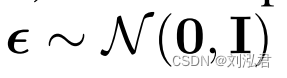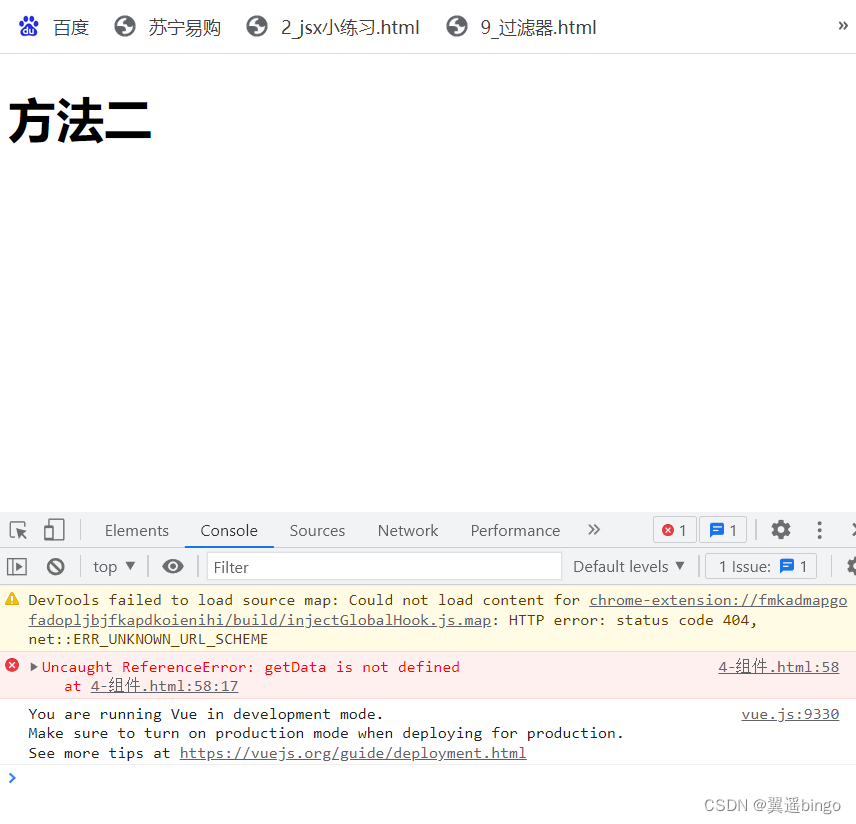1、搜索gitlab镜像
# 查找Gitlab镜像
docker search gitlab
# 拉取Gitlab镜像
docker pull gitlab/gitlab-ce:latest
2、启动Gitlab容器
docker run \
-itd \
-p 9000:80 \
-p 9022:22 \
-v /home/gitlab/etc:/etc/gitlab \
-v /home/gitlab/logs:/var/log/gitlab \
-v /home/gitlab/opt:/var/opt/gitlab \
--restart always \
--privileged=true \
--name gitlab \
gitlab/gitlab-ce
| 命令 | 描述 |
|---|---|
| -i | 以交互模式运行容器,通常与 -t 同时使用命令解释 |
| -t | 为容器重新分配一个伪输入终端,通常与 -i 同时使用 |
| -d | 后台运行容器,并返回容器ID |
| -p 9000:80 | 将容器内80端口映射至宿主机9000端口,这是访问gitlab的端口 |
| -p 9022:22 | 将容器内22端口映射至宿主机9922端口,这是访问ssh的端口 |
| -v /home/gitlab/etc:/etc/gitlab | 将容器/etc/gitlab目录挂载到宿主机/usr/local/gitlab-test/etc目录下, 若宿主机内此目录不存在将会自动创建,其他两个挂载同这个一样 |
| --restart always | 容器自启动 |
| --privileged=true | 让容器获取宿主机root权限 |
| --name gitlab | 设置容器名称为gitlab |
| gitlab/gitlab-ce | 镜像的名称,这里也可以写镜像ID |
接下来的配置请在容器内进行修改,不要在挂载到宿主机的文件上进行修改。否则可能出现配置更新不到容器内,或者是不能即时更新到容器内,导致gitlab启动成功,但是无法访问
3、修改配置
#进容器内部
docker exec -it gitlab /bin/bash
#修改gitlab.rb
vi /etc/gitlab/gitlab.rb
#加入如下
#gitlab访问地址,可以写域名。如果端口不写的话默认为80端口
external_url 'http://192.168.184.138'
#ssh主机ip
gitlab_rails['gitlab_ssh_host'] = '192.168.184.138'
#ssh连接端口
gitlab_rails['gitlab_shell_ssh_port'] = '9022'# 让配置生效
gitlab-ctl reconfigure没爆红,则配置正常
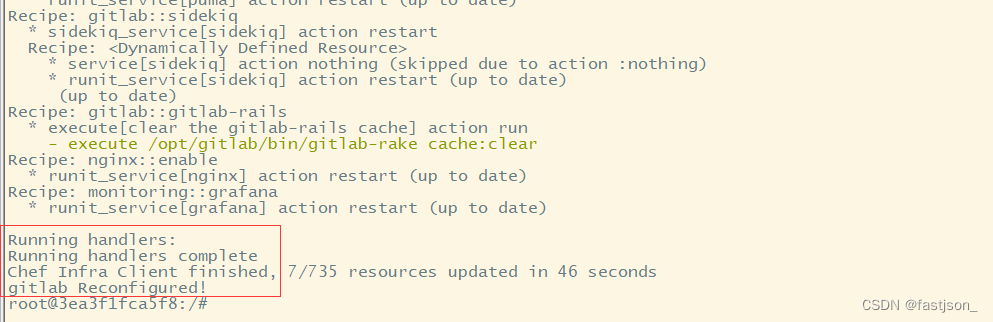
#重启gitlab
gitlab-ctl restart#退出容器
exit4、浏览器访问
路径访问:http://192.168.184.138:9000/
# 机器配置要大于4g,否则很容易启动不了,报502
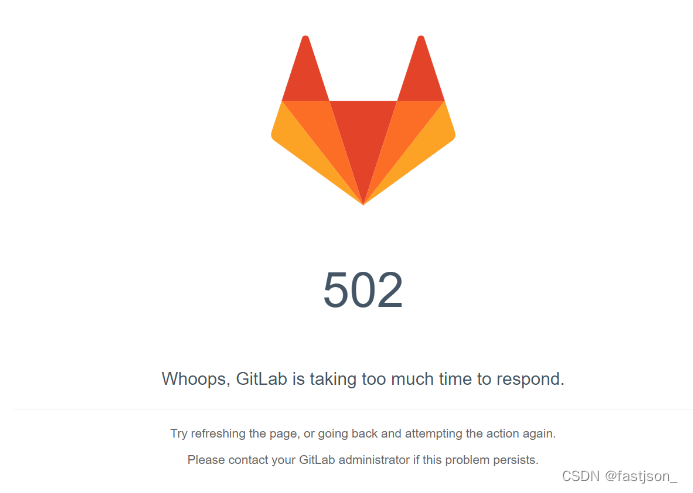 5、修改root密码
5、修改root密码
第一次访问,会让修改root密码,修改后以root用户登录即可
# 进入容器内部
docker exec -it gitlab /bin/bash
# 进入控制台
gitlab-rails console -e production
# 查询id为1的用户,id为1的用户是超级管理员
user = User.where(id:1).first
# 修改密码为admin123456
user.password='admin123456'
# 保存
user.save!
# 退出
exit
至此,Docker搭建Gitlab服务器完成
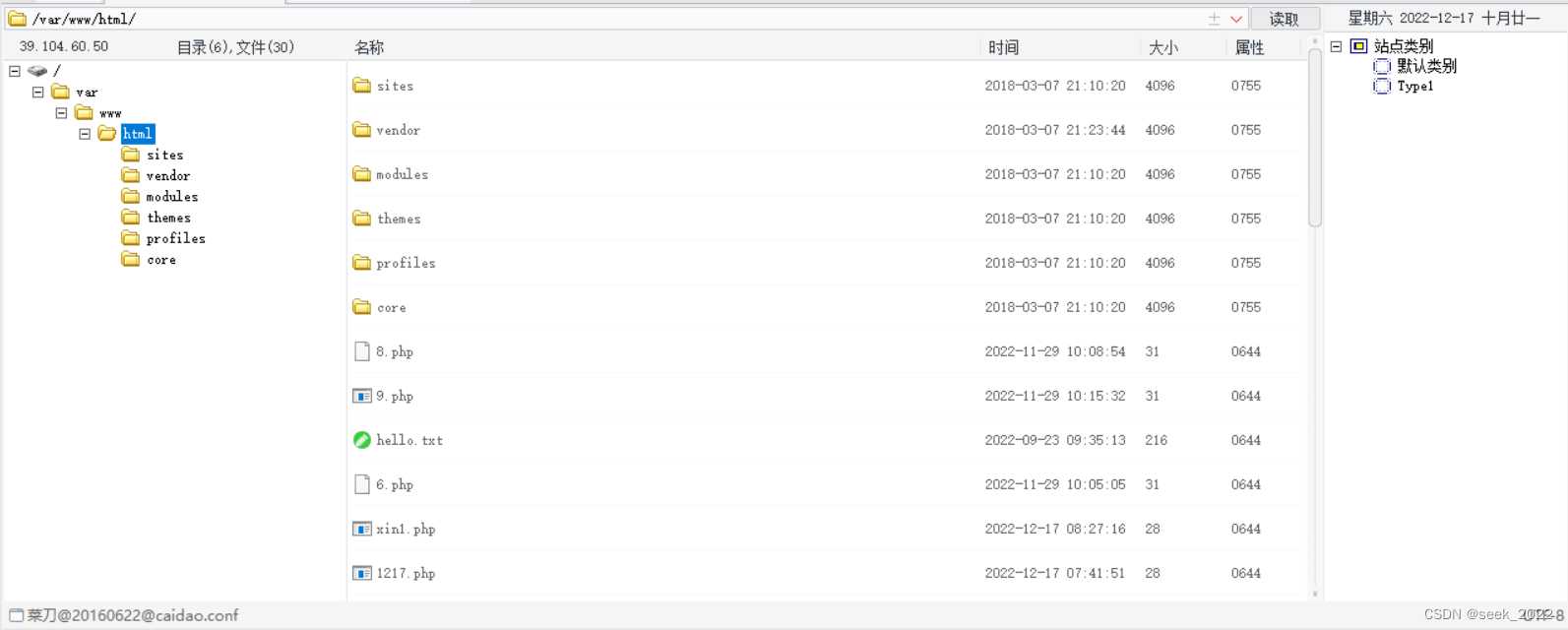
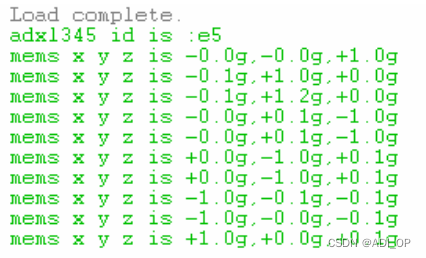



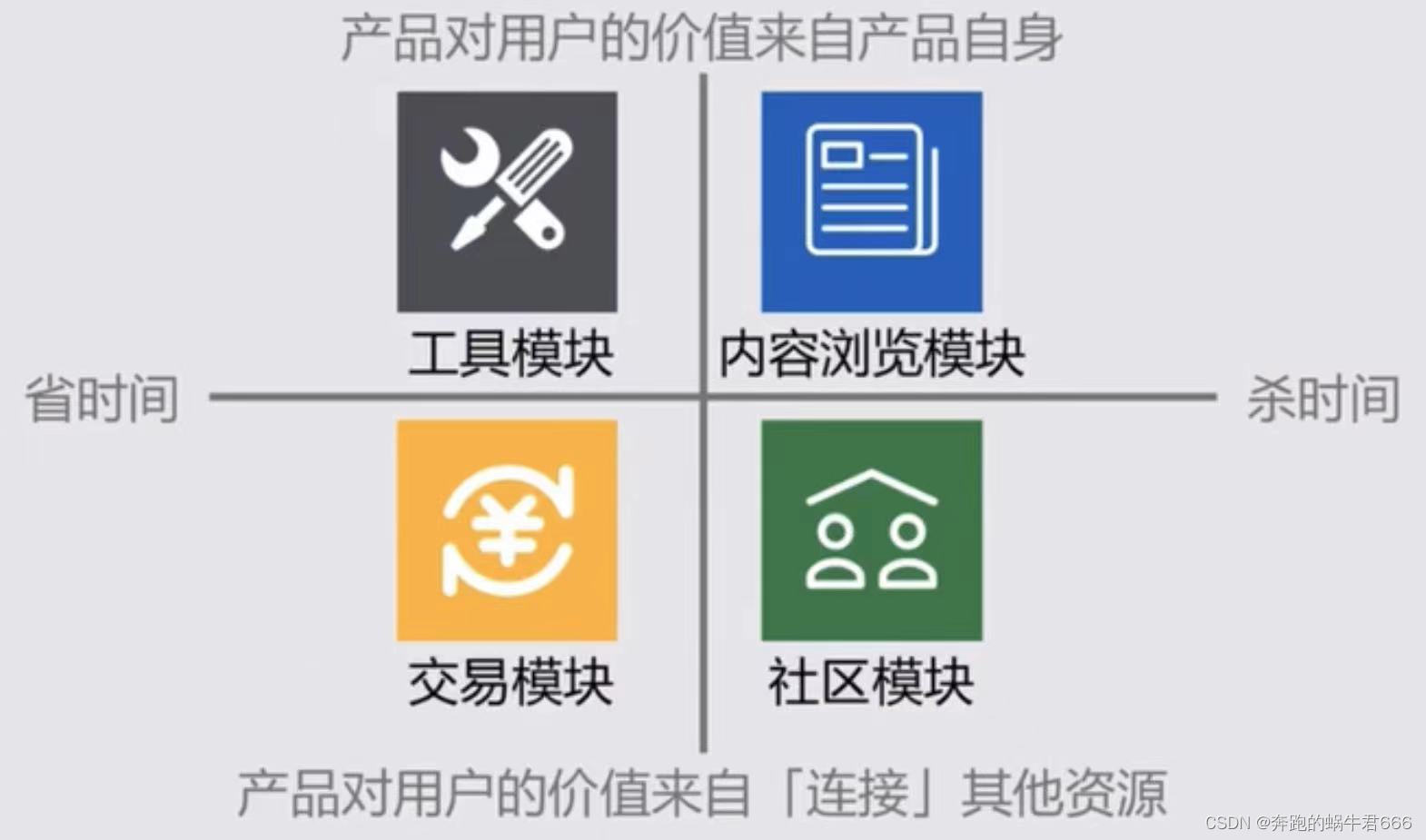

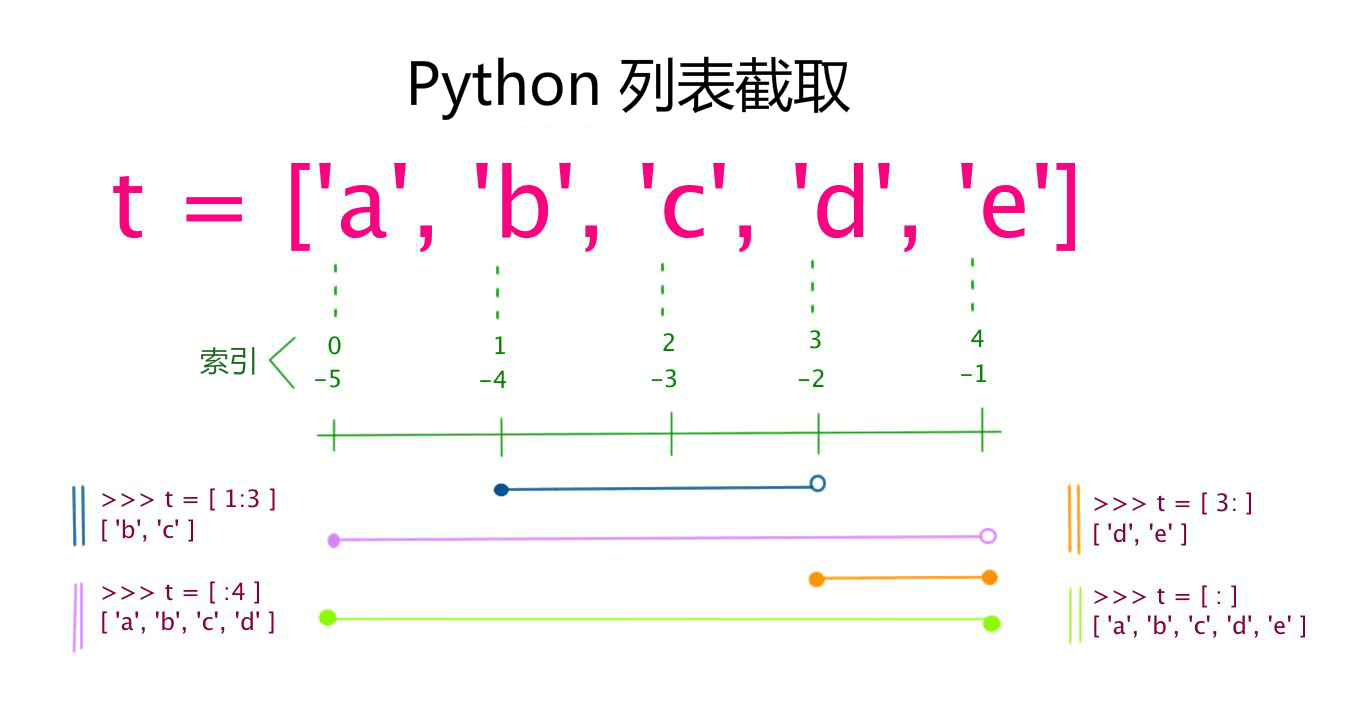

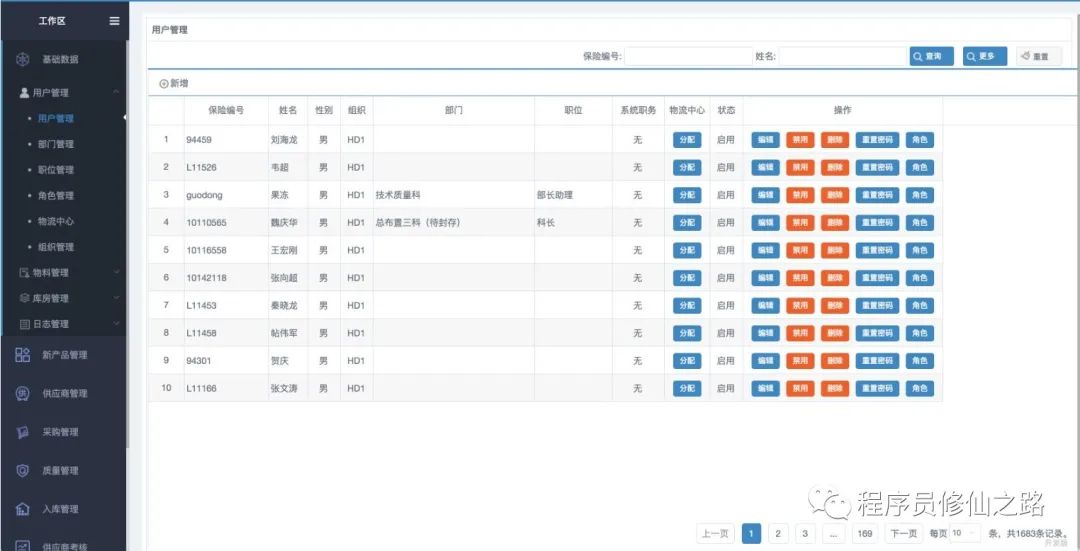
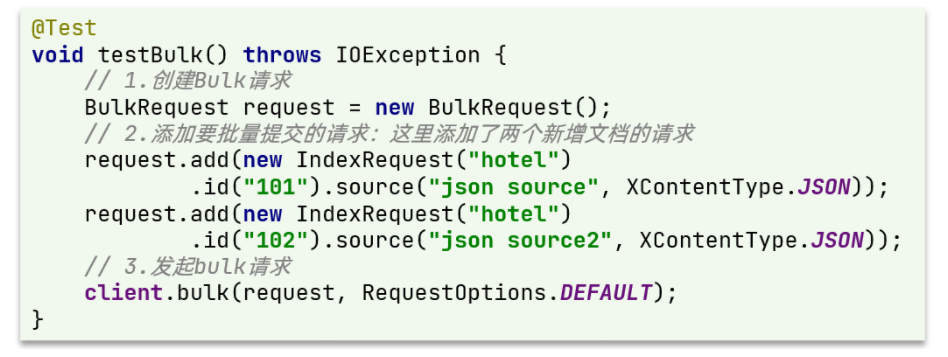
![[附源码]Python计算机毕业设计黑河学院校友交流网站Django(程序+LW)](https://img-blog.csdnimg.cn/a8e98b3df1fc4e81a24506f0a2a78f46.png)
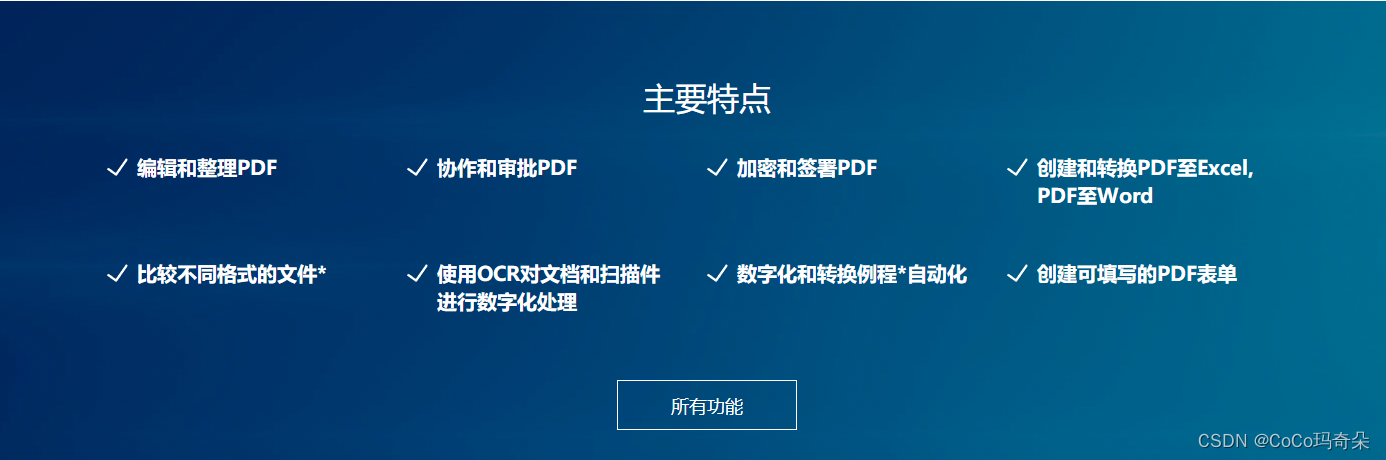
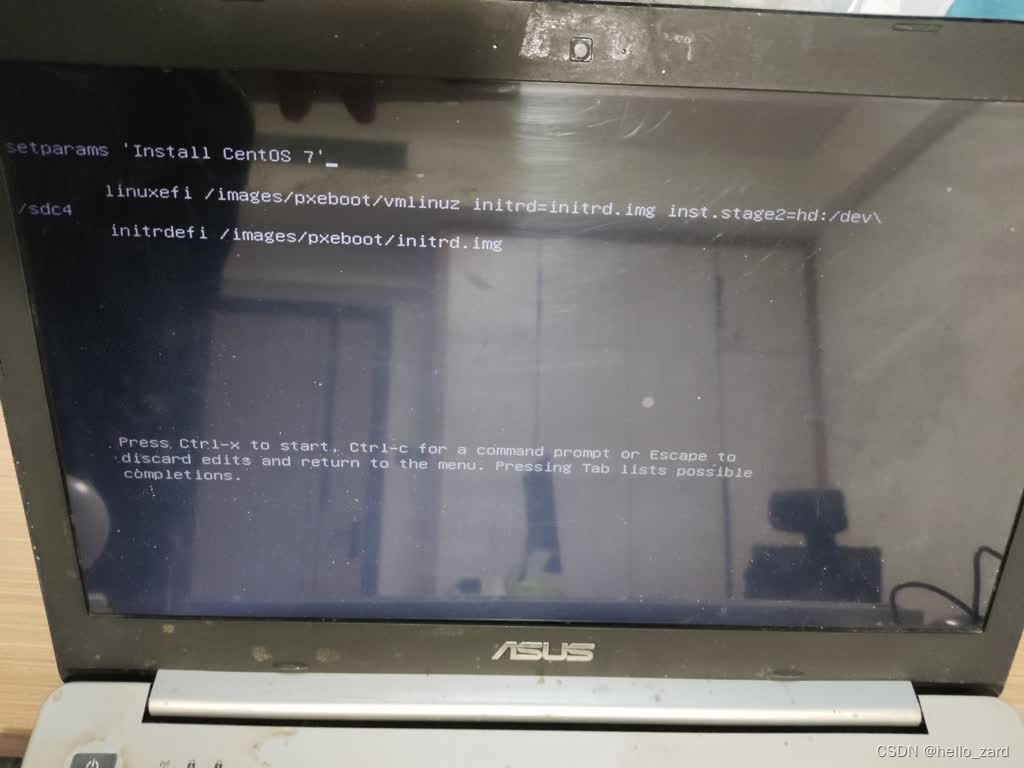

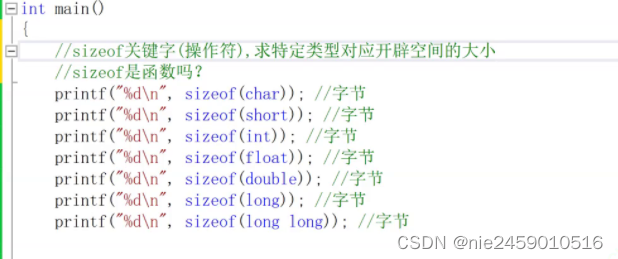
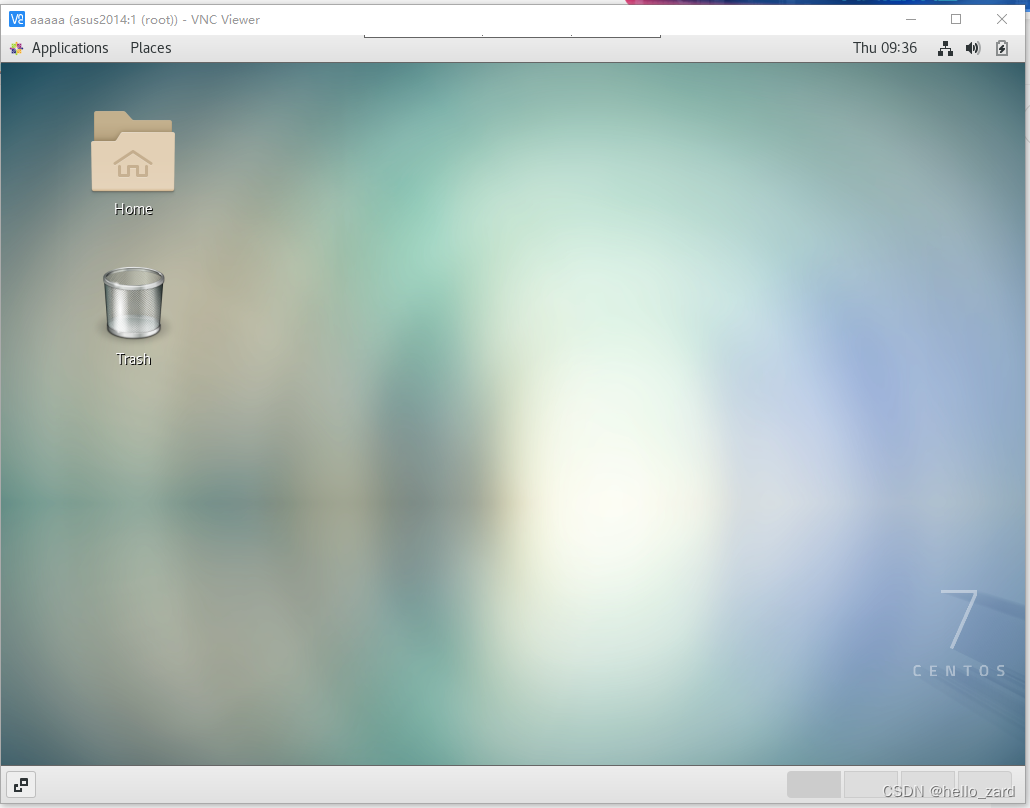
![[paddledet][深度学习][原创]paddledet打印出FLops正确方法](https://img-blog.csdnimg.cn/e98419a5c2454f1991e01fd0f1b1e805.png)